win10蓝屏了,怎么重装系统
win10蓝屏的情况下,可以进行u盘重装系统。下面给你介绍下u盘重装系统的方法。 一、准备工具 1、一个U盘(尽量8G以上) 2、一台正常能上网的电脑 3、下载小白一键重装系统工具 二、安装思路 1、找一台能正常使用的电脑和一个U盘,通过下载小白工具,然后制作一个U盘启动工具 2、把制作好的U盘工具,插到无法开机的笔记本上,按启动热键进入U盘PE系统安装系统即可. 具体步骤如下: 1、打开小白一键重装系统软件,退出杀毒软件,等待软件检测本地环境完成后进入主界面,然后将U盘插入电脑,点击制作系统,开始制作u盘启动盘。 2、然后选择需要安装的win10系统,点击开始制作 3、之后就等待U盘启动盘的制作就可以啦,制作完成后点击快捷键,查看需要重装系统的启动热键,然后拔出U盘。 4、U盘插入重装系统的电脑上,按下电源键,然后立即不停地敲击启动热键,出现的界面中选择USB选项即可。启动热键一般是f12,f2,del那些。 5、出现小白系统选择界面,选择【01】PE进入。 6、选择下载好的系统,点击安装,选择。安装到c盘。 7、等待安装完成后,拔出U盘,重启电脑,等待一段时间,系统就安装完成啦。
装系统会的人非常简单,而不会的又非常复杂,想学安装系统可去大白菜官网学习,里面有安装系统时用到的u盘pe如何制作,还有系统安装视频教程,按照视频教程学习装系统将不在是难事。
1.偶尔一次出现这种问题,重启电脑,可以解决。 2. 经常这样,软件问题:开机,按F8,进入到安全模式,高级启动选项,恢复最后一次正确配置,回车。看看如何,还不行,则重装操作系统。3.硬件问题:如果重装系统后还是不行,则内存条有问题,拆下清理灰尘,橡皮擦金手指,清理插槽,换一个插槽重装,不行,则更换新内存。4.磁盘太满也会蓝屏,可以用腾讯电脑管家-垃圾清理。 5.打开腾讯电脑管家-电脑诊所-蓝屏,修复
装系统会的人非常简单,而不会的又非常复杂,想学安装系统可去大白菜官网学习,里面有安装系统时用到的u盘pe如何制作,还有系统安装视频教程,按照视频教程学习装系统将不在是难事。
1.偶尔一次出现这种问题,重启电脑,可以解决。 2. 经常这样,软件问题:开机,按F8,进入到安全模式,高级启动选项,恢复最后一次正确配置,回车。看看如何,还不行,则重装操作系统。3.硬件问题:如果重装系统后还是不行,则内存条有问题,拆下清理灰尘,橡皮擦金手指,清理插槽,换一个插槽重装,不行,则更换新内存。4.磁盘太满也会蓝屏,可以用腾讯电脑管家-垃圾清理。 5.打开腾讯电脑管家-电脑诊所-蓝屏,修复

如何在mac系统制作u盘启动盘
将Mac OS X Lion 10.7文件从Dock中拖放到桌面右键单击Mac OS X Lion 10.7,选择“显示包内容”在“Contents”文件夹中进入“SharedSupport”文件夹并找到“InstallESO.dmg”文件双击运行“InstallESD.dmg”文件并等待加载完成。启动Finder,进入“应用程序” - “实用工具” - 双击“磁盘工具”插入U盘(至少8G容量)。单击U盘名称,选择“分区”,在分区布局选项中选择“1个分区”,名称建议使用数字“1”,格式选择“Mac OS 扩展(日志式)”,之后进入“选项”分区方案选择“GUID分区表”。单击“好”回到分区界面,单击“应用”对U盘进行分区和格式化。U盘格式化完成后选择“恢复”选项。将刚才格式化好的U盘“1”拖拽到目的磁盘右边的栏目中,在将“Mac OS X Install ESD”拖拽到源磁盘右边的栏目中,单击“恢复”在弹出的提示框中单击“抹掉”正在向U盘考入文件。注:估计时间与U盘速度有关。耐心等待
抱去电脑店装机需要30---50元,虽然钱不多但是麻烦,不如用30---50元买个U盘自己装系统,知识也学了机器也装了,主要是方便了,而且自己又落个U盘,呵呵,何乐而不为。 以下是用U盘装机流程,自己看看,学会不求人,而且自己更方便。U盘装系统:是把U盘装个PE系统后,插在电脑上,可以用主板带动U盘启动,然后做系统用,主要是方便又可以更好的操作。具体方法:去买个2.0U盘(3.0U盘要有驱动才行,装机会容易失败。),按下边的去做即可自己装系统了。以下是U盘装机流程: 以大白菜pe或是老毛桃pe为例,都一样。以下是U盘装机流程: 以大白菜为例准备未储存文件的空U盘(建议使用8G以上U盘,注意:制作PE系统时会把U盘格式的),下载大白菜U盘装机系统软件,如果自己的电脑可用,就在自己的电脑上把U盘装成PE系统,如果不好用到别的机器上制作成‘大白菜’PE安装软件的U盘,即可开始装机,把U盘插到电脑上后开机。注意!此处很重要:U盘做好后首先要做的是: 电脑正常时或是到PE桌面时,要 备份电脑上重要文件,(主要有:桌面上的重要文件和我的文档里的重要文件,拷到D盘里。)然后开始执行以下事情:注意!重装前 WIN 10要先进入bios关掉uefi兼容模块,并且在进入U盘PE后要转化硬盘格式为mbr格式,不然装上也开不了机。注意!如果电脑内存是4GB以上,则必须选择64位系统版本,因为32位Win7系统最大只支持4GB内存。建议你,重装系统前把C盘格式化一下再装系统可解决硬盘有逻辑坏道问题。1,先把WINXP、 WIN 7 或是 WIN 8、或是WIN 10 镜像下载到硬盘里或是预先做个GHO文件保存在U盘里,然后在除C盘以外的盘或者U盘根目录里新建一个GHO文件夹,也可以在D盘根目录下建一个GHO文件夹,然后把WIN7镜像用UltarISO或者WinRAR解压释放到GHO文件夹中。注意:切记注意不要在C盘中建GHO文件夹,那样会再安装过程中把GHO文件清掉而安装失败。2,把启动U盘插在电脑上,然后开机:如果是新式UEFI BIOS,一般可以直接按F12进入到快捷启动菜单,在菜单中选择U盘名称,即可从U盘启动。如果是老式BIOS,那必须按Del或F2等进入BIOS,然后在Advanced BIOS Features项目下,或者Boot,或者Startup下,找到First Boot Device或1st Boot Device等,进入后把USB-HDD或U盘名称设为第一启动,具体方法看主板的说明书,或到网上搜索。启动U盘后,进入到这个U盘PE界面,选择“运行Windows PE(系统安装)”。3,进入大白菜PE 或是老毛桃PE桌面后,选择"WIN系统安装器"这个桌面快捷图标,双击运行。4,弹出NT6快捷安装器,首先就是要找到先前下载解压出来的系统文件,点击“打开”按钮。5,打开一个文件选择框,找到先前在D盘建立的GHO文件或是的GHO文件夹,然后找到其子文件夹Sources,然后再在Sources文件夹下找到install.wim这个文件,这个就是安装文件,选好后点击“打开”按钮。6,然后选择安装分区,一般会默认为C盘,如果需要安装到其它盘,那就要手动调整,如果是新手,最好不要去调整它,因为系统分区必须是主分区,而且必须是激活的,所以如果不了解这些最好不要去碰这个。7,在这里,弹出安装前最后一个确认窗口,仔细看一看,如果确定都选择好了,就可以点“确定”,安装开始。8,这时系统会将GHO中的系统文件复制到C盘指定的地方,复制几个G的文件会需要一定时间,请耐心等一等。9,等复制完成后,弹出提示”请重启动计算机进入安装阶段“,点”是“,电脑马上重启,这时就可以拔出U盘了,如果是UEFI BIOS,会仍从硬盘启动,如果是老式BIOS,就必须进入BIOS中,把从U盘启动改为从硬盘启动。10,重新从硬盘启动后,进入电脑,就会开始安装系统,如配置开始菜单,注册组件等等,整个安装过程所需要的时间会更长,一定要耐心等待。 注意!未安装完成前禁止强制退出。 有帮助请采纳下,选为满意答案,谢谢!
制作u启动盘 1、打开【u深度装机版制作工具】,将准备好的u盘插入电脑usb接口并静待软件对u盘进行识别,保持当前默认参数设置,直接点击“开始制作”即可:2、此时,弹出的警告窗口中告知会清除u盘上的所有数据,请确认u盘中数据是否另行备份,确认完成后点击“确定”:3、制作u盘启动盘需要一点时间,制作过程请勿操作与u盘相关的软件,静候制作过程结束即可:4、待制作完成后,点击“是”对制作好的u盘启动盘进行模拟启动测试: 5、 若看到以下启动界面,则说明u盘启动盘已制作成功(注意:此功能仅作启动测试,切勿进一步操作),最后按组合键“Ctrl+Alt”释放出鼠标,点击右上角的关闭图标退出模拟启动测试
1、打开小白PE进入主界面,选择“制作U盘”下一步。2、将界面切换到“制作U盘”窗口,小白PE会自动识别U盘,单击“开始制作”。3、进入系统选择界面,选择需要重装的Windows7系统,点击“开始制作”。4、等待启动u盘制作完成后,拔掉u盘即可。
抱去电脑店装机需要30---50元,虽然钱不多但是麻烦,不如用30---50元买个U盘自己装系统,知识也学了机器也装了,主要是方便了,而且自己又落个U盘,呵呵,何乐而不为。 以下是用U盘装机流程,自己看看,学会不求人,而且自己更方便。U盘装系统:是把U盘装个PE系统后,插在电脑上,可以用主板带动U盘启动,然后做系统用,主要是方便又可以更好的操作。具体方法:去买个2.0U盘(3.0U盘要有驱动才行,装机会容易失败。),按下边的去做即可自己装系统了。以下是U盘装机流程: 以大白菜pe或是老毛桃pe为例,都一样。以下是U盘装机流程: 以大白菜为例准备未储存文件的空U盘(建议使用8G以上U盘,注意:制作PE系统时会把U盘格式的),下载大白菜U盘装机系统软件,如果自己的电脑可用,就在自己的电脑上把U盘装成PE系统,如果不好用到别的机器上制作成‘大白菜’PE安装软件的U盘,即可开始装机,把U盘插到电脑上后开机。注意!此处很重要:U盘做好后首先要做的是: 电脑正常时或是到PE桌面时,要 备份电脑上重要文件,(主要有:桌面上的重要文件和我的文档里的重要文件,拷到D盘里。)然后开始执行以下事情:注意!重装前 WIN 10要先进入bios关掉uefi兼容模块,并且在进入U盘PE后要转化硬盘格式为mbr格式,不然装上也开不了机。注意!如果电脑内存是4GB以上,则必须选择64位系统版本,因为32位Win7系统最大只支持4GB内存。建议你,重装系统前把C盘格式化一下再装系统可解决硬盘有逻辑坏道问题。1,先把WINXP、 WIN 7 或是 WIN 8、或是WIN 10 镜像下载到硬盘里或是预先做个GHO文件保存在U盘里,然后在除C盘以外的盘或者U盘根目录里新建一个GHO文件夹,也可以在D盘根目录下建一个GHO文件夹,然后把WIN7镜像用UltarISO或者WinRAR解压释放到GHO文件夹中。注意:切记注意不要在C盘中建GHO文件夹,那样会再安装过程中把GHO文件清掉而安装失败。2,把启动U盘插在电脑上,然后开机:如果是新式UEFI BIOS,一般可以直接按F12进入到快捷启动菜单,在菜单中选择U盘名称,即可从U盘启动。如果是老式BIOS,那必须按Del或F2等进入BIOS,然后在Advanced BIOS Features项目下,或者Boot,或者Startup下,找到First Boot Device或1st Boot Device等,进入后把USB-HDD或U盘名称设为第一启动,具体方法看主板的说明书,或到网上搜索。启动U盘后,进入到这个U盘PE界面,选择“运行Windows PE(系统安装)”。3,进入大白菜PE 或是老毛桃PE桌面后,选择"WIN系统安装器"这个桌面快捷图标,双击运行。4,弹出NT6快捷安装器,首先就是要找到先前下载解压出来的系统文件,点击“打开”按钮。5,打开一个文件选择框,找到先前在D盘建立的GHO文件或是的GHO文件夹,然后找到其子文件夹Sources,然后再在Sources文件夹下找到install.wim这个文件,这个就是安装文件,选好后点击“打开”按钮。6,然后选择安装分区,一般会默认为C盘,如果需要安装到其它盘,那就要手动调整,如果是新手,最好不要去调整它,因为系统分区必须是主分区,而且必须是激活的,所以如果不了解这些最好不要去碰这个。7,在这里,弹出安装前最后一个确认窗口,仔细看一看,如果确定都选择好了,就可以点“确定”,安装开始。8,这时系统会将GHO中的系统文件复制到C盘指定的地方,复制几个G的文件会需要一定时间,请耐心等一等。9,等复制完成后,弹出提示”请重启动计算机进入安装阶段“,点”是“,电脑马上重启,这时就可以拔出U盘了,如果是UEFI BIOS,会仍从硬盘启动,如果是老式BIOS,就必须进入BIOS中,把从U盘启动改为从硬盘启动。10,重新从硬盘启动后,进入电脑,就会开始安装系统,如配置开始菜单,注册组件等等,整个安装过程所需要的时间会更长,一定要耐心等待。 注意!未安装完成前禁止强制退出。 有帮助请采纳下,选为满意答案,谢谢!
制作u启动盘 1、打开【u深度装机版制作工具】,将准备好的u盘插入电脑usb接口并静待软件对u盘进行识别,保持当前默认参数设置,直接点击“开始制作”即可:2、此时,弹出的警告窗口中告知会清除u盘上的所有数据,请确认u盘中数据是否另行备份,确认完成后点击“确定”:3、制作u盘启动盘需要一点时间,制作过程请勿操作与u盘相关的软件,静候制作过程结束即可:4、待制作完成后,点击“是”对制作好的u盘启动盘进行模拟启动测试: 5、 若看到以下启动界面,则说明u盘启动盘已制作成功(注意:此功能仅作启动测试,切勿进一步操作),最后按组合键“Ctrl+Alt”释放出鼠标,点击右上角的关闭图标退出模拟启动测试
1、打开小白PE进入主界面,选择“制作U盘”下一步。2、将界面切换到“制作U盘”窗口,小白PE会自动识别U盘,单击“开始制作”。3、进入系统选择界面,选择需要重装的Windows7系统,点击“开始制作”。4、等待启动u盘制作完成后,拔掉u盘即可。

装系统怎么重新分区
重装win7系统是怎么重新分区?我们通常会给硬盘划分2-4个分区,部分用户不满意分区的大小,打算重装win7系统并重新分区,但是不知道具体怎么操作。如果要在重装系统win7时给硬盘分区,需要用U盘重装的方法,下面系统城小编跟大家介绍win7重装系统并重新分区的方法。 操作须知: 1、如果电脑系统无法启动,制作U盘启动盘需要借助另一台可用的电脑 2、如果运行内存2G以下安装32位(x86)系统,如果内存4G及以上,安装64位(x64)系统 3、要重新分区,必须转移备份硬盘所有重要数据,否则重新分区后,数据将会丢失 相关阅读: 怎么用大白菜安装非ghost系统 系统崩溃进pe备份C盘桌面数据方法 一、准备工作 1、系统下载:雨林木风ghost win7 64位旗舰优化版V2018.04 2、4G及以上U盘:怎么用大白菜制作u盘启动盘 二、U盘启动设置:bios设置u盘启动方法 三、win7重装系统分区步骤如下 1、根据上面的教程制作好大白菜U盘启动盘,然后将下载的系统iso文件直接复制到u盘的GHO目录下; 2、在需要重装win7系统的电脑usb接口上插入大白菜启动u盘,重启后不停按F12或F11或Esc等快捷键打开启动菜单,选择U盘选项回车,比如General UDisk 5.00,不支持这些启动键的电脑查看第二点设置U盘启动方法; 3、从U盘启动后进入到这个界面,通过方向键选择【02】选项回车,也可以直接按数字键2,启动pe系统,无法进入则选择【03】旧版PE系统; 4、进入到pe系统之后,双击打开【DG分区工具】,右键点击硬盘,选择【快速分区】; 5、设置分区数目和分区的大小,一般C盘建议50G以上,如果是固态硬盘,勾选“对齐分区”执行4k对齐,扇区2048即可,点击确定,执行硬盘分区过程; 6、硬盘重新分区之后,打开【大白菜一键装机】,映像路径选择windows系统iso镜像,此时会自动提取gho文件,点击下拉框,选择gho文件; 7、接着点击“还原分区”,选择系统安装位置,一般是C盘,pe下盘符可能被占用,如果不是显示C盘,可以根据“卷标”或磁盘大小选择,点击确定; 8、此时弹出提示框,勾选“完成后重启”和“引导修复”,点击是,执行重装win7系统过程; 9、转到这个界面,执行系统安装到C盘的操作,这个过程需要5分钟左右,耐心等待即可; 10、操作完成后电脑会自动重启,此时拔出U盘启动盘,之后会自动重新启动进入这个界面,执行装系统驱动、系统配置和激活过程; 11、重装过程大约5-10分钟,最后重启进入全新系统桌面,win7系统重装完成。 win7重装系统重新分区过程就是这样了,通过U盘重装win7系统,才能全盘重新分区,有需要的用户可以学习下这个教程。

WINDOWS启动盘如何制作
第一步:制作前准备及注意事项1.下载一键U盘装系统软件:立即下载一键U盘装系统工具(注意:电脑内存不能小于512MB;U盘的容量不能小于256MB;)2.下载GHOST系统到你的电脑中。ghost系统推荐:点击立即下载GHOST系统。特别提醒:下载完系统后把系统放在D盘或者E盘的根目录下 第二步:安装一键U盘装系统软件制作启动盘(注意:是把软件安装在你的电脑中任意一个盘中,不是安装在U盘中)安装完成后,双击打开一键软件,画面如下图,插入移动存储设备,点击“一键制作usb启动盘”按钮后便开始为你制作启动盘(注意 操作前备份U盘重要数据) 片刻之后会提示制作成功。如下图。 注意:由于U盘系统文件隐藏,你会发现u盘空间没多大变化。请不要担心此时没有制作成功你也可以点击软件界面上的“模拟启动”按钮进行测试是否成功。点击后会出现如下两张图,说明制作成功 第三步:检查电脑上是否有系统文件如果你没有系统,请下载系统,系统推荐地址:点击立即下载系统,如果你已经下载完成或者自己有系统,继续下一步即可。特别提醒:请把系统放在D盘或者E盘的根目录下;如果你需要为其他电脑装系统可以把系统文件复制到U盘中即可。 第四步:重启,设置USB为第一启动盘(提示:请先插入U盘后,开机设置启动项)常见的两种设置方法:第一种:开机直接启动热键进入U盘系统,速查表:http://www.jb51.net/os/83640.html第二种:开机设置BIOS后,进入U盘系统,速查表:http://www.jb51.net/os/83646.html如下图为BIOS界面: 第五步:进入U盘系统启动菜单界面系统恢复用两种办法,第一种是在PE中恢复系统,第二种是不进直接还原的C盘(使用方法:http://www.jb51.net/os/83665.html)今天我们使用第一种方法进入PE恢复系统:如下图所示:运行winpe PE启动中,启动过程中会出现下面的界面,由于电脑的型号有所不同,可能会需要1-3分钟等待,请勿着急 如果你的笔记本电脑在启动PE时出现蓝屏,请查看硬盘为什么工作模式,如果为AHCI模式,可以调成IDE模式即可。调换后可再一次尝试进入PE。 第六步:进入WindowsPE中开始恢复系统如果你是新电脑或新硬盘,需要分区后才能装系统,(查看分区的办法)如果不是可以打开ONEKEY(一键还原)进行恢复系统 选择你要恢复的系统文件,选择完后点击确定,如下图 确定是否恢复系统,下图所示:选择是 注意:如果你用的是非本站推荐的系统,onekey可能提示找不到或者打不开你的系统文件,那么请将你的系统(iso文件)解压,解压后将里面的gho文件放在d盘或e盘根目录下即可。系统恢复中,下图所示: 等恢复完成后重启计算机,将进入系统自动重装过程,只需等待即可。至此,用一键u盘安装操作系统完毕!你可以忘掉没有光驱无法安装操作系统的烦恼了。值得一提的是,由于整个过程都是在硬盘里读取数据,所以在安装速度上比用光盘安装快很多。 1、制作一键U盘启动盘之前请备份好U盘上有用的数据。2、有NTFS分区的硬盘或多硬盘的系统,在DOS下硬盘的盘符排列和在Windows中的顺序可能不一样,请大家自行查找确定,以免误操作。3、U盘启动盘出现问题主要原因:①主板不支持U盘启动(或支持的不完善);②某些DOS软件(尤其是对磁盘操作类的)对U盘支持的可能不是很好;③U盘是DOS之后出现的新硬件,种类比较繁杂,而且目前绝大多数的USB设备都没有DOS下的驱动,目前使用的基本都是兼容驱动,所以出现一些问题也在所难免;④U盘本身质量有问题;⑤经常对U盘有不正确的操作,比如2000、XP、2003下直接插拔U盘,而不是通过《安全删除硬件》来卸载。4、有些主板(尤其是老主板)的BIOS中不支持U盘启动,所以会找不到相应的选项。如果有此问题,只能是刷新BIOS解决,如果刷新BIOS未解决,只能放弃了。
这个你看看~~~我正在准备制作一个试试~~~^_^ 怎样制作支持SATA,SCSI,RAID控制器的 2000/XP/2003系统万能预装版 所谓的“万能预装”就是利用GHOST和微软的封装技术,经过处理后制作成的一个ghost映像,然后通过普通的ghost方式“安装”到c盘。“预装”名词我是从品牌机上引用过来的。毕竟这样方式和普通安装有很大的区别。这个制作方式经过众多网友的讨论研究,不断完善、不断改进,已经基本实现所谓的“万能”。为了让更多的网友和系统爱好者了解制作的过程,编辑整理了制作过程。 一、安装前的准备 准备一张完整的系统安装盘(当然iso之类也可以,只要你会安装就可以)。一般2000选用专业版(pro);xp有好几个版本:按激活的方式也有“上海政府”免激活版本(推荐)、OEM、俄罗斯破解零售版等;2003有免激活企业版的标准版(推荐)和企业版等。 下载死性不改提供的自动选择电源模式解决方案(http://www.jujumao.com) 建议使用一个串口鼠标,因为usb在封装时可能不能使用。 二、安装操作系统(以下均以xp为例)及软件 正常安装完整操作系统,系统文件格式建议采用NTFS,优点就不用说了。 升级所有的补丁,为了减少体积,NET Framework可以不安装,这样可以节省20多m的空间。安装DirectX9.0b、wmp9.0、ms java、GB18030支持等,最好重新启动一下系统。 安装常用应用软件(裸版可以直接跳过这一步),个人推荐以下软件: QQ最新的去广告ip版 Winamp5.X汉化版 或foobar 优化大师 注册版 MSN MESSENGER 6.2+去广告多用户补丁 WINRAR3.X最新汉化注册版 Flashget 1.6破解注册版 Flashfxp 2.2以后的注册版 媒体播放器经典版最新版本或realone plus版 MYIE2、GreenBrowser或其他外壳浏览器 紫光拼音3.0以后的版本 极典五笔或其他五笔输入法(xp、2003自己都没有五笔) Emeditor 4.X 汉化注册版—最好的文本编辑器 Symantec AntiVirus 8.1或其他可升级的杀毒软件 天网防火墙或其他——针对2000,xp和2003可以不安装 Raspppoe安装版——针对2000,xp和2003可以不安装 时可通 时间增强工具 office2000或office 2003完整安装 AIDA32 3.8或其他检测系统信息,精小强大。对于使用ghost用户安装驱动之类的有用 Kugoo,下载mp3的p2p软件,很不错——他们可没有给我广告费哦,呵呵 选择一个bt下载软件,现在很多也用到 ……… 不宜安装Daemon manager,新的方法封装后会不能使用,因为它作为一个驱动会被删除。所以有驱动(硬件)性质的也不能安装。不过再多也安装不下了。 另外还要对这些软件做些适当的调整,如flashget、bt等默认下载地址改为d:download之类的,有时间最好运行一下,检查注册是否完成、并将注册方法放到安装目录,封装后可能变成未注册的就可以用上。 三、优化系统 现在安装完,大概有2.Xg,这对于我们的要求还差很多,所以要进行优化和删除系统没用的文件,所谓的“减肥行动”!我们的目标是1.3g,这样ghost(high)后可以控制在650m左右。 1、禁用系统还原,封装后又会恢复、这不影响; 2、转移分页文件(虚拟内存),可移到d盘或禁用,反正封装后又会恢复。Ghost8.0可以直接屏蔽这个大块头; 3、转移临时文件夹,推荐d:temp; 4、禁用休眠,可以节省和内存一样大的空间; 5、转移IE的临时文件夹(缓存),也放到d:temp;OE的存储位置改为D:My Documentsoe; 6、转移我的文档的位置,推荐D:My Documents 7、可选卸载不需要的windows组件,在运行中输入“%systemroot%/inf/sysoc.inf”, 打开这个文件后在记事本的“编辑”菜单下点击“替换”,然后在“查找内容”中输入“hide”(不包括引号),然后点击右侧的“全部替换”按钮,之后保存文件并关闭。重新打开控制面板中的添加删除程序,然后点击“添加删除Windows组件”,现在可以直接卸载很多以前并不允许卸载的组件了。请大家谨慎使用; 8、关闭内存转储。在“系统属性”对话框的“高级”选项卡下,点击“启动和故障恢复”按钮,然后在“写入调试信息”下拉菜单中选择“无”。并且你可以搜索所有的“*.dmp”文件并删除它们。同时,在运行中输入“drwtsn32”并回车,打开华生医生工具,在这里取消对“转储全部线程上下文”、“附加到现有日志文件”和“创建故障转储文件”这三项的选择。 9、删除大的中文字体。一般保留宋体(含18030的那种)、黑体、仿宋体就可以了。 10、删除系统文件备份,就是dllcache。在运行中输入“CMD”并回车,打开命令提示行窗口,然后在其中输入“sfc /purgecache”并回车,这将会删除前面提到的c:windowssystem32dllcache文件夹中所有的备份文件,接着继续输入“sfc /cachesize=0”并回车。可能会提示windows文件保护的框。 11、禁止windows文件保护。从注册表中找到 HKEY_LOCAL_MACHINESOFTWAREMicrosoftWindows NTCurrentVersionWinlogon,修改“SFCDisable”键值为“FFFFFF9D”,如果需要重新启用该功能,重新设置为“0”就可以了。 12、删除帮助文件。直接删除Windows目录下的“Help”文件夹,不过有几个最好保留:agt0407.hlp这种数字格式的,不然封装后启动可能要源光盘,反正只有几k,留着。 13、多余的输入法。这个不能完全删除,不然封装后会提示插入源光盘!除了中文输入法,Windows XP中还带有日文和韩文等输入法,这对我们当然没什么用处,也可以在“c:windowsime”文件夹下选择性删除除了“CHSIME”和“SHARED”之外的其他文件夹中的内容。结果如图: 尤其imjp8_1和imkr6_1需要保留文件夹和部分dll文件,如果不是很大就尽量保留。删除ime后从80多m减少到2.36m就可以了。 C:windowsime保留文件列表. │mscandui.dll │SOFTKBD.DLL │SPGRMR.dll │SPTIP.dll ├—CHSIME │└—APPLETS │PINTLCSA.DLL │PINTLCSD.DIC │PINTLCSD.DLL │PINTLCSK.DIC ├—CHTIME │└—Applets ├—imejp │└—applets ├—imejp98 ├—IMJP8_1 │└—APPLETS ├—IMKR6_1 │├—Applets │└—Dicts │hanja.lex │hanjadic.dll │imekr.lex └—SHARED │imepaden.hlp │imepadsm.dll │imepadsv.exe │imlang.dll └—RES PADRS404.DLL padrs411.dll padrs412.dll padrs804.dll 14、可选删除Service Pack备份文件。Service Pack是Windows的大补丁文件,在安装Service Pack后硬盘上会占用一部分空间保存备份出来的系统文件;可删除windows下“ServicePackFiles”文件夹 15、减少开机滚动条时间每次启动Windows XP,蓝色的滚动条都要走上好多次,其实这里我们也可以把它的滚动时间减少,以加快启动速度。打开注册表编辑器,找到HKEY_LOCAL_MACHINESYSTEMCurrentControlSetControlSession ManagerMemory ManagementPrefetchParameters,在右边找到EnablePrefetcher主键,把它的默认值3改为1,这样滚动条滚动的时间就会减少。然后可到C:WINDOWSPrefetch目录中,删除里面的内容. 16、删除所有windows下$NtUninstallQ******$”(******是一个数字)文件; 17、可选删除Driver Cache/i386”文件夹下的除了Driver.cab和sp1.cab外所有文件。千万别删除这两个,否这封装后的系统认识驱动会有麻烦。 18、删除c:windowscursors ,这个文件夹中包含了所有的鼠标指针; 19、删除c:windowssrchasst ,这个文件夹中保存了Windows XP的搜索助理,也就是你搜索文件时出现的小狗或者其他什么人物造型。你可以直接删除这个文件夹,这样你将会使用Windows 2000模式的经典搜索方式;建议删除! 20、可选删除c:windowsdownloaded installations ,这个文件夹中保存了一些程序的安装文件(主要是使用Windows Installer技术安装的程序),这样如果以后这个程序需要修复或者进行其他操作,就可以直接通过保存在这里的安装文件进行。不过通常把这个文件夹清空对系统的使用也没有什么太大的影响,所以建议删除。 21、可选删除c:windowsmedia ,这里是用来保存Windows的系统声音,没有十分必要就不要删除;22、可选删除c:windowssystem32usmt ,这个文件夹中是文件和设置转移向导的相关文件。 23、可选删除c:program filesmsn ,c:program filesnetmeeting ,这两个文件夹中是MSN Explorer 和Netmeeting的可执行文件。不推荐,因为预装系统建新用户的时候可能用到msn4.6的一个dll文件,虽然不影响系统,因为6.1已经安装了或有人不使用msn,可提示缺少文件不舒服。 24、删除C:windowssystem32oobe——适用企业版,零售版或者OEM版,那最好不要动它。 25、可选删除c:windowsmsagent ,这里保存了Agent的文件,这里的Agent就跟微软Office 应用程序中的Office 助手一样,是一些动态的卡通形象,通常我们用不到这些东西。注意保留intl目录中类似agt0407.dll的所有dll文件。 26、可选清理C:WINDOWSWebWallpaper中的桌面,可以自己换个喜欢的。如果想更深入,就删除屏幕保护,C:WINDOWSsystem32*.scr 27、加速网上邻居。访问网上邻居是相当恼人的,系统会搜索自己的共享目录和可作为网络共享的打印机以及计划任务中和网络相关的计划任务,然后才显示出来,显然这样速度就会比Windows 9x中慢很多。其实这些功能我们并没有使用上,与其不用还不如删除它们,这样速度就会明显加快。打开注册表编辑器,找到HKEY_LOCAL_MACHINEsofewareMicrosoftWindowsCurrent VersionExplore RemoteComputerNameSpace,删除其下的{2227A280-3AEA-1069-A2DE08002B30309D}(打印机)和{D6277990-4C6A-11CF8D87- 00AA0060F5BF}(计划任务),重新启动电脑,再次访问网上邻居,你会发现快了很多。 28、Windows XP默认支持.ZIP文档,但系统会为此耗费大量资源,如果已经安装了winrar,你可以将这一功能关闭,只需在“开始”选单的“运行”中输入“regsvr32 /u zipfldr.dll”即可。 29、打开服务,找到“Messenger”和“Alerter”,你可以安全地把它改为手动,这样就可以禁止了ip消息。 30、仔细再想一想其他自己认为可改进的地方,其他的可删除东西就不推荐了。清空回收站! 31、使用优化大师(注册版)清理系统. 32、优化整个系统包括硬件和网络的!这里的操作也很重要,大家也可使用类似的优化软件优化系统。 四、重新封装 1、更改 IDE ATA/ATAPI控制器, 这一步就是XP系统万能GHOST的主要步骤所在!!为了适应现在各种不同的主板,(如Inter 主板,VIA主板,SIS主板)则必须将你本机的IDE 控制器改成 标准的双通道 PCI IDE控制器,如图 2、再把计算机的电源改为Standard PC,方法和上面的一样! 3、再删除剩下的驱动,除”系统设备”中的不要乱删除外,其它的驱动都可以删, 4、删掉磁盘驱动器里面的所有设备信息 5、删掉端口里面的所有信息(为什么要删掉.经过我的试验超过20台(老机器)...... .不删掉的情况下某些主板的打印机和COM设备找不到或者错误的识别打印机和某些COM设备~ 例如红外线控制设备)大家如果想做通用的如装机盘之类的最好删掉,不然小问题也能害死你啊..... 6、删掉监视器里面的所有设备信息 7、删掉键盘里面的所有设备信息 8、删掉其他设备里面的所有设备信息 9、删掉软盘控制器里面的所有信息 10、删掉声音.视频和游戏控制器里面的声卡信息(就是指系统自动识别的你的声卡驱动或你已经安装好了的驱动) 11、删掉鼠标和其他指针设备 (干净嘛) 12、删掉通用串行总线控制器里面的所有信息 也就是USB控制器 13、删掉网卡里面的所有系统信息 14、卸载掉你的显卡驱动 是卸载啊.......呵呵 系统自带的删除就行了 当然你可以用更方便的方法,用命令行:devcon.exe remove * 删除剩下的驱动, 15、接下来在xp安装光盘中打开SUPPORTTOOLSDEPLOY.CAB文件,先在 C:盘根目录下建议一个名为Sysprep 的文件夹,并将DEPLOY.CAB压缩包文件用Winrar 解压缩到 c:sysprep ,16、运行setupmgr.exe逐步制作sysprep.inf.如图 可以自己指定计算机名称,也可以让计算机自动产生. 其它都用默认就好了,最后到 sysprep文件一定要在默认的目录中,不可以更改!sysprep文件建好后,就可以运行死性不改的程序了! 运行不改的程序后,会自动解压文件到以c:sysprep文件中,完整的执行过程如下: 16、让电脑支持SATA,SCSI,RAID控制器 1)更改注册表“HKEY_LOCAL_MACHINESYSTEMControlSet001EnumRoot”权限如图: 2)安装S&R&S V4.3.exe,然后把c:sysprepsxbg.chk重命名为sxbg.exe复制到c:program files目录。 3)运行c:sysprepsxbg.exe(必须有sysprep.exe,因为sxbg.exe有条件判断), sysprep.exe启动时点击取消不执行封装,但必须让后台的cmd窗口执行完毕, 4)到c:program files目录执行sxbg.exe就可以分离出只含有SATA,SCSI,RAID控制器驱动支持的功能,同时可以清除boot控制功能。 17、安装全自动检测附件,适合2000/XP/2003。 运行autohal.exe将会自动解压ta.exe,autohal.cmd setcmd.chk,和regset.cmd文件到c:sysprep目录,封装时运行regset.cmd间接启动sysprep.exe即可。 注:1)全自动检测附件有2个 第1个,如果你的主板支持超线程CPU或者多CPU,检测完成后会出现两个菜单,显示时间为4秒钟,默认(第一项,适合超线程/多处理器),第二项适合普通处理器配置的计算机。 第2个,加入了杨大侠的doscpuid对超线程/多处理器的识别,全自动完成, 请自行选择采用哪一个。 2)发现单独安装的微软拼音输入法2003,在克隆恢复之后会打回原形(变成微软拼音输入法3.0),所以加入了对这个问题的修复功能。(与office 2003一起安装的好像没这个问题,另外,我是在Win2003中发现这个问题)。 3)加入了一个比较特别的功能:克隆到目标计算机时,如果你不想使用克隆文件中的自动应答设置,例如计算机名、工作组、注册名、安装序列号等等,那么你可在克隆之前根据自己的需要重新建立一个sysprep.inf,把它放在任意一个分区的根目录下(克隆的目标分区除外),那么这个sysprep.inf就会成为封装过程的自动应答文件。 运行regset.cmd,会自动启动封闭装程序,出现如图的画面. 点“确定”出现下面画面. 关机模式选择”退出” 第一项(不重置激活的宽限期)和第三项的(不重新产生安全标识符)都是XP以上系统专用,也就是正版用户激活用的,而我们所建议用的系统是上海政府版,或俄罗斯电话激活破解版,于是这两项其实选与不选无所谓,对GHOST克隆后的系统在使用上都无影响 第二项的(使用最小化安装)既所谓的 PNP 安装,好象也叫无残留驱动安装,这也正是我们需要的,因此这项一定要选上。 第四项的(检测非即插即用硬件),这一选项不用选上,因为即使有非即插即用的古董级硬件, 关机模式一定要选择“退出”, 点击”重新封装”,过几分就可以完成封装了,然后手动关机,再用启动盘启动到dos下,不要重新启动系统了! 用ghost做镜像就可以了!!完成! 至此!所有工作就算完成了!~~晕啊!~第一次写了这么多东西!~~ 希望对一些还不会做万能ghost的网友,有帮助!~!~~~~~~~~~~ 死性不改的封装程序可以去jujumao下载,网址:http://www.jujumao.com/index.asp程序的使用方法,上面都是有的!~ 五、常见的一些问题: 1、安装XP大部分人用NTFS格式,也有人用FAT32格式,怎样让做出的GHO文件都满足需要呢,这个好办,创建GHO文件时我们用FAT32格式,在用setupmgr.exe 创建系统自动应答文件时,在“运行一次”一步中输入以下命令“convert c:/FS:NTFS”,安装时有个转换格式的选择,需要NTFS格式的选Y,不需要就选N就行了。 2、WinXP/Win2K克隆包恢复后OfficeXP需要重新激活的解决方法 说明: (1)、我采用的officeXP版本的破解方法是用一个mso.dll文件替换原有的mso.dll,从而免激活 (2)、OfficeXP在安装过程中需要收集电脑硬件信息,从而作为是否需要重新激活的判断,当WinXP/Win2000的克隆包在另一台电脑上恢复后,officeXP会因为硬件变化大而重新要求激活。因此在制作克隆包前,要避免officeXP收集硬件信息。 方法如下: A、在要生成克隆包的电脑上,安装officeXP不要双击setup.exe,而是采用命令行方式安装,格式如下:%OfficeXP Install Path%setup NOUSERNAME=True ENTERPRISE_IMAGE=True 运行此命令行进行OfficeXP的正常安装,其中%OfficeXP Install Path%是指Office安装文件所在的路径,比如光盘e:NOUSERNAME=True, 使将来不同的用户可以在第一次使用OfficeXP时输入自己的用户名ENTERPRISE_IMAGE=True,告诉OfficeXP安装程序在安装过程中不收集硬件信息,而是在第一次运行时才收集硬件信息。 B、安装完成后,不要运行任何Office程序,不然OfficeXP会自动收集本机的硬件信息。 C、用破解文件mso.dll替换programe filescommon filesmicrosoft sharedoffice10目录下的同名文件。可以先备份原来的文件,以防出错。 D、开始制作WinXP/Win2k的克隆包,这样克隆包在另一台电脑上恢复后,在用户第一次运行office程序时,officeXP会自动收集当前电脑的硬件信息,避免再次重新激活 3、安装GHOST2K,不能“软关机” 答:可能导致这个问题的原因很多,但是主要还是由于电源管理设置以及主板和Windows 2000的兼容性上。可以到BIOS的电源管理中把相应的项目激活(Enable),然后再进入Windows2000,在控制面板-电源选项里面也把支持ACPI的选项选上。如果,在电源选项里没有“支持ACPI的选项”,先在BIOS中把“ACPI Function”设为“Enabled”,再重新安装。 在某一个杂志上看到的解决方法,不知道行不行: HKEY_LOCAL_MACHINESOFTWAREMicrosoftWindows NTCurrentVersionWinlogon下更改PowerdownAfterShutdown=0就可以正常关机 现在网上的 Windows 2003 服务器,基本上都VOL的免激活版,操作步骤也和XP一样,只是在创建自应答文件时多几个选项,如授权多少用户等,并且,2003 在重新封装时,(使用最小化安装)PNP 选项是灰色的,也就是强迫选上,这其实也是我们希望的!!(2000和XP 和2003 各版的光盘都自带重新封装工具,并且不通用),但操作步骤基本都是一样!
您好,使用U盘制作,首先电脑下载安装老毛桃软件,安装后,将U盘安装在电脑上 打开老毛桃软件就可以自动制作启动盘了
先用软盘在windows下做一张启动软盘, 在刻录光盘的时候,用刻录可启光盘这一项,]然后他自己刻录,刻录的时候会让你插入可启动软盘的,插入软盘就可以了刻录完成后,这张光盘就是可以启动的了买的不如自做的好想在这张盘上刻什么就刻什么 对吧
哈哈. 这里给你一点建议了.自己做那肯定比较麻烦,用到很多工具.建议网上下载一个叫'无优启动'现在版本比较高了.基本可以引导常见系统. 是一个iso文件.然后你用烧录工具烧成一张盘.那么它就有这个功能了.希望给你帮助!
这个你看看~~~我正在准备制作一个试试~~~^_^ 怎样制作支持SATA,SCSI,RAID控制器的 2000/XP/2003系统万能预装版 所谓的“万能预装”就是利用GHOST和微软的封装技术,经过处理后制作成的一个ghost映像,然后通过普通的ghost方式“安装”到c盘。“预装”名词我是从品牌机上引用过来的。毕竟这样方式和普通安装有很大的区别。这个制作方式经过众多网友的讨论研究,不断完善、不断改进,已经基本实现所谓的“万能”。为了让更多的网友和系统爱好者了解制作的过程,编辑整理了制作过程。 一、安装前的准备 准备一张完整的系统安装盘(当然iso之类也可以,只要你会安装就可以)。一般2000选用专业版(pro);xp有好几个版本:按激活的方式也有“上海政府”免激活版本(推荐)、OEM、俄罗斯破解零售版等;2003有免激活企业版的标准版(推荐)和企业版等。 下载死性不改提供的自动选择电源模式解决方案(http://www.jujumao.com) 建议使用一个串口鼠标,因为usb在封装时可能不能使用。 二、安装操作系统(以下均以xp为例)及软件 正常安装完整操作系统,系统文件格式建议采用NTFS,优点就不用说了。 升级所有的补丁,为了减少体积,NET Framework可以不安装,这样可以节省20多m的空间。安装DirectX9.0b、wmp9.0、ms java、GB18030支持等,最好重新启动一下系统。 安装常用应用软件(裸版可以直接跳过这一步),个人推荐以下软件: QQ最新的去广告ip版 Winamp5.X汉化版 或foobar 优化大师 注册版 MSN MESSENGER 6.2+去广告多用户补丁 WINRAR3.X最新汉化注册版 Flashget 1.6破解注册版 Flashfxp 2.2以后的注册版 媒体播放器经典版最新版本或realone plus版 MYIE2、GreenBrowser或其他外壳浏览器 紫光拼音3.0以后的版本 极典五笔或其他五笔输入法(xp、2003自己都没有五笔) Emeditor 4.X 汉化注册版—最好的文本编辑器 Symantec AntiVirus 8.1或其他可升级的杀毒软件 天网防火墙或其他——针对2000,xp和2003可以不安装 Raspppoe安装版——针对2000,xp和2003可以不安装 时可通 时间增强工具 office2000或office 2003完整安装 AIDA32 3.8或其他检测系统信息,精小强大。对于使用ghost用户安装驱动之类的有用 Kugoo,下载mp3的p2p软件,很不错——他们可没有给我广告费哦,呵呵 选择一个bt下载软件,现在很多也用到 ……… 不宜安装Daemon manager,新的方法封装后会不能使用,因为它作为一个驱动会被删除。所以有驱动(硬件)性质的也不能安装。不过再多也安装不下了。 另外还要对这些软件做些适当的调整,如flashget、bt等默认下载地址改为d:download之类的,有时间最好运行一下,检查注册是否完成、并将注册方法放到安装目录,封装后可能变成未注册的就可以用上。 三、优化系统 现在安装完,大概有2.Xg,这对于我们的要求还差很多,所以要进行优化和删除系统没用的文件,所谓的“减肥行动”!我们的目标是1.3g,这样ghost(high)后可以控制在650m左右。 1、禁用系统还原,封装后又会恢复、这不影响; 2、转移分页文件(虚拟内存),可移到d盘或禁用,反正封装后又会恢复。Ghost8.0可以直接屏蔽这个大块头; 3、转移临时文件夹,推荐d:temp; 4、禁用休眠,可以节省和内存一样大的空间; 5、转移IE的临时文件夹(缓存),也放到d:temp;OE的存储位置改为D:My Documentsoe; 6、转移我的文档的位置,推荐D:My Documents 7、可选卸载不需要的windows组件,在运行中输入“%systemroot%/inf/sysoc.inf”, 打开这个文件后在记事本的“编辑”菜单下点击“替换”,然后在“查找内容”中输入“hide”(不包括引号),然后点击右侧的“全部替换”按钮,之后保存文件并关闭。重新打开控制面板中的添加删除程序,然后点击“添加删除Windows组件”,现在可以直接卸载很多以前并不允许卸载的组件了。请大家谨慎使用; 8、关闭内存转储。在“系统属性”对话框的“高级”选项卡下,点击“启动和故障恢复”按钮,然后在“写入调试信息”下拉菜单中选择“无”。并且你可以搜索所有的“*.dmp”文件并删除它们。同时,在运行中输入“drwtsn32”并回车,打开华生医生工具,在这里取消对“转储全部线程上下文”、“附加到现有日志文件”和“创建故障转储文件”这三项的选择。 9、删除大的中文字体。一般保留宋体(含18030的那种)、黑体、仿宋体就可以了。 10、删除系统文件备份,就是dllcache。在运行中输入“CMD”并回车,打开命令提示行窗口,然后在其中输入“sfc /purgecache”并回车,这将会删除前面提到的c:windowssystem32dllcache文件夹中所有的备份文件,接着继续输入“sfc /cachesize=0”并回车。可能会提示windows文件保护的框。 11、禁止windows文件保护。从注册表中找到 HKEY_LOCAL_MACHINESOFTWAREMicrosoftWindows NTCurrentVersionWinlogon,修改“SFCDisable”键值为“FFFFFF9D”,如果需要重新启用该功能,重新设置为“0”就可以了。 12、删除帮助文件。直接删除Windows目录下的“Help”文件夹,不过有几个最好保留:agt0407.hlp这种数字格式的,不然封装后启动可能要源光盘,反正只有几k,留着。 13、多余的输入法。这个不能完全删除,不然封装后会提示插入源光盘!除了中文输入法,Windows XP中还带有日文和韩文等输入法,这对我们当然没什么用处,也可以在“c:windowsime”文件夹下选择性删除除了“CHSIME”和“SHARED”之外的其他文件夹中的内容。结果如图: 尤其imjp8_1和imkr6_1需要保留文件夹和部分dll文件,如果不是很大就尽量保留。删除ime后从80多m减少到2.36m就可以了。 C:windowsime保留文件列表. │mscandui.dll │SOFTKBD.DLL │SPGRMR.dll │SPTIP.dll ├—CHSIME │└—APPLETS │PINTLCSA.DLL │PINTLCSD.DIC │PINTLCSD.DLL │PINTLCSK.DIC ├—CHTIME │└—Applets ├—imejp │└—applets ├—imejp98 ├—IMJP8_1 │└—APPLETS ├—IMKR6_1 │├—Applets │└—Dicts │hanja.lex │hanjadic.dll │imekr.lex └—SHARED │imepaden.hlp │imepadsm.dll │imepadsv.exe │imlang.dll └—RES PADRS404.DLL padrs411.dll padrs412.dll padrs804.dll 14、可选删除Service Pack备份文件。Service Pack是Windows的大补丁文件,在安装Service Pack后硬盘上会占用一部分空间保存备份出来的系统文件;可删除windows下“ServicePackFiles”文件夹 15、减少开机滚动条时间每次启动Windows XP,蓝色的滚动条都要走上好多次,其实这里我们也可以把它的滚动时间减少,以加快启动速度。打开注册表编辑器,找到HKEY_LOCAL_MACHINESYSTEMCurrentControlSetControlSession ManagerMemory ManagementPrefetchParameters,在右边找到EnablePrefetcher主键,把它的默认值3改为1,这样滚动条滚动的时间就会减少。然后可到C:WINDOWSPrefetch目录中,删除里面的内容. 16、删除所有windows下$NtUninstallQ******$”(******是一个数字)文件; 17、可选删除Driver Cache/i386”文件夹下的除了Driver.cab和sp1.cab外所有文件。千万别删除这两个,否这封装后的系统认识驱动会有麻烦。 18、删除c:windowscursors ,这个文件夹中包含了所有的鼠标指针; 19、删除c:windowssrchasst ,这个文件夹中保存了Windows XP的搜索助理,也就是你搜索文件时出现的小狗或者其他什么人物造型。你可以直接删除这个文件夹,这样你将会使用Windows 2000模式的经典搜索方式;建议删除! 20、可选删除c:windowsdownloaded installations ,这个文件夹中保存了一些程序的安装文件(主要是使用Windows Installer技术安装的程序),这样如果以后这个程序需要修复或者进行其他操作,就可以直接通过保存在这里的安装文件进行。不过通常把这个文件夹清空对系统的使用也没有什么太大的影响,所以建议删除。 21、可选删除c:windowsmedia ,这里是用来保存Windows的系统声音,没有十分必要就不要删除;22、可选删除c:windowssystem32usmt ,这个文件夹中是文件和设置转移向导的相关文件。 23、可选删除c:program filesmsn ,c:program filesnetmeeting ,这两个文件夹中是MSN Explorer 和Netmeeting的可执行文件。不推荐,因为预装系统建新用户的时候可能用到msn4.6的一个dll文件,虽然不影响系统,因为6.1已经安装了或有人不使用msn,可提示缺少文件不舒服。 24、删除C:windowssystem32oobe——适用企业版,零售版或者OEM版,那最好不要动它。 25、可选删除c:windowsmsagent ,这里保存了Agent的文件,这里的Agent就跟微软Office 应用程序中的Office 助手一样,是一些动态的卡通形象,通常我们用不到这些东西。注意保留intl目录中类似agt0407.dll的所有dll文件。 26、可选清理C:WINDOWSWebWallpaper中的桌面,可以自己换个喜欢的。如果想更深入,就删除屏幕保护,C:WINDOWSsystem32*.scr 27、加速网上邻居。访问网上邻居是相当恼人的,系统会搜索自己的共享目录和可作为网络共享的打印机以及计划任务中和网络相关的计划任务,然后才显示出来,显然这样速度就会比Windows 9x中慢很多。其实这些功能我们并没有使用上,与其不用还不如删除它们,这样速度就会明显加快。打开注册表编辑器,找到HKEY_LOCAL_MACHINEsofewareMicrosoftWindowsCurrent VersionExplore RemoteComputerNameSpace,删除其下的{2227A280-3AEA-1069-A2DE08002B30309D}(打印机)和{D6277990-4C6A-11CF8D87- 00AA0060F5BF}(计划任务),重新启动电脑,再次访问网上邻居,你会发现快了很多。 28、Windows XP默认支持.ZIP文档,但系统会为此耗费大量资源,如果已经安装了winrar,你可以将这一功能关闭,只需在“开始”选单的“运行”中输入“regsvr32 /u zipfldr.dll”即可。 29、打开服务,找到“Messenger”和“Alerter”,你可以安全地把它改为手动,这样就可以禁止了ip消息。 30、仔细再想一想其他自己认为可改进的地方,其他的可删除东西就不推荐了。清空回收站! 31、使用优化大师(注册版)清理系统. 32、优化整个系统包括硬件和网络的!这里的操作也很重要,大家也可使用类似的优化软件优化系统。 四、重新封装 1、更改 IDE ATA/ATAPI控制器, 这一步就是XP系统万能GHOST的主要步骤所在!!为了适应现在各种不同的主板,(如Inter 主板,VIA主板,SIS主板)则必须将你本机的IDE 控制器改成 标准的双通道 PCI IDE控制器,如图 2、再把计算机的电源改为Standard PC,方法和上面的一样! 3、再删除剩下的驱动,除”系统设备”中的不要乱删除外,其它的驱动都可以删, 4、删掉磁盘驱动器里面的所有设备信息 5、删掉端口里面的所有信息(为什么要删掉.经过我的试验超过20台(老机器)...... .不删掉的情况下某些主板的打印机和COM设备找不到或者错误的识别打印机和某些COM设备~ 例如红外线控制设备)大家如果想做通用的如装机盘之类的最好删掉,不然小问题也能害死你啊..... 6、删掉监视器里面的所有设备信息 7、删掉键盘里面的所有设备信息 8、删掉其他设备里面的所有设备信息 9、删掉软盘控制器里面的所有信息 10、删掉声音.视频和游戏控制器里面的声卡信息(就是指系统自动识别的你的声卡驱动或你已经安装好了的驱动) 11、删掉鼠标和其他指针设备 (干净嘛) 12、删掉通用串行总线控制器里面的所有信息 也就是USB控制器 13、删掉网卡里面的所有系统信息 14、卸载掉你的显卡驱动 是卸载啊.......呵呵 系统自带的删除就行了 当然你可以用更方便的方法,用命令行:devcon.exe remove * 删除剩下的驱动, 15、接下来在xp安装光盘中打开SUPPORTTOOLSDEPLOY.CAB文件,先在 C:盘根目录下建议一个名为Sysprep 的文件夹,并将DEPLOY.CAB压缩包文件用Winrar 解压缩到 c:sysprep ,16、运行setupmgr.exe逐步制作sysprep.inf.如图 可以自己指定计算机名称,也可以让计算机自动产生. 其它都用默认就好了,最后到 sysprep文件一定要在默认的目录中,不可以更改!sysprep文件建好后,就可以运行死性不改的程序了! 运行不改的程序后,会自动解压文件到以c:sysprep文件中,完整的执行过程如下: 16、让电脑支持SATA,SCSI,RAID控制器 1)更改注册表“HKEY_LOCAL_MACHINESYSTEMControlSet001EnumRoot”权限如图: 2)安装S&R&S V4.3.exe,然后把c:sysprepsxbg.chk重命名为sxbg.exe复制到c:program files目录。 3)运行c:sysprepsxbg.exe(必须有sysprep.exe,因为sxbg.exe有条件判断), sysprep.exe启动时点击取消不执行封装,但必须让后台的cmd窗口执行完毕, 4)到c:program files目录执行sxbg.exe就可以分离出只含有SATA,SCSI,RAID控制器驱动支持的功能,同时可以清除boot控制功能。 17、安装全自动检测附件,适合2000/XP/2003。 运行autohal.exe将会自动解压ta.exe,autohal.cmd setcmd.chk,和regset.cmd文件到c:sysprep目录,封装时运行regset.cmd间接启动sysprep.exe即可。 注:1)全自动检测附件有2个 第1个,如果你的主板支持超线程CPU或者多CPU,检测完成后会出现两个菜单,显示时间为4秒钟,默认(第一项,适合超线程/多处理器),第二项适合普通处理器配置的计算机。 第2个,加入了杨大侠的doscpuid对超线程/多处理器的识别,全自动完成, 请自行选择采用哪一个。 2)发现单独安装的微软拼音输入法2003,在克隆恢复之后会打回原形(变成微软拼音输入法3.0),所以加入了对这个问题的修复功能。(与office 2003一起安装的好像没这个问题,另外,我是在Win2003中发现这个问题)。 3)加入了一个比较特别的功能:克隆到目标计算机时,如果你不想使用克隆文件中的自动应答设置,例如计算机名、工作组、注册名、安装序列号等等,那么你可在克隆之前根据自己的需要重新建立一个sysprep.inf,把它放在任意一个分区的根目录下(克隆的目标分区除外),那么这个sysprep.inf就会成为封装过程的自动应答文件。 运行regset.cmd,会自动启动封闭装程序,出现如图的画面. 点“确定”出现下面画面. 关机模式选择”退出” 第一项(不重置激活的宽限期)和第三项的(不重新产生安全标识符)都是XP以上系统专用,也就是正版用户激活用的,而我们所建议用的系统是上海政府版,或俄罗斯电话激活破解版,于是这两项其实选与不选无所谓,对GHOST克隆后的系统在使用上都无影响 第二项的(使用最小化安装)既所谓的 PNP 安装,好象也叫无残留驱动安装,这也正是我们需要的,因此这项一定要选上。 第四项的(检测非即插即用硬件),这一选项不用选上,因为即使有非即插即用的古董级硬件, 关机模式一定要选择“退出”, 点击”重新封装”,过几分就可以完成封装了,然后手动关机,再用启动盘启动到dos下,不要重新启动系统了! 用ghost做镜像就可以了!!完成! 至此!所有工作就算完成了!~~晕啊!~第一次写了这么多东西!~~ 希望对一些还不会做万能ghost的网友,有帮助!~!~~~~~~~~~~ 死性不改的封装程序可以去jujumao下载,网址:http://www.jujumao.com/index.asp程序的使用方法,上面都是有的!~ 五、常见的一些问题: 1、安装XP大部分人用NTFS格式,也有人用FAT32格式,怎样让做出的GHO文件都满足需要呢,这个好办,创建GHO文件时我们用FAT32格式,在用setupmgr.exe 创建系统自动应答文件时,在“运行一次”一步中输入以下命令“convert c:/FS:NTFS”,安装时有个转换格式的选择,需要NTFS格式的选Y,不需要就选N就行了。 2、WinXP/Win2K克隆包恢复后OfficeXP需要重新激活的解决方法 说明: (1)、我采用的officeXP版本的破解方法是用一个mso.dll文件替换原有的mso.dll,从而免激活 (2)、OfficeXP在安装过程中需要收集电脑硬件信息,从而作为是否需要重新激活的判断,当WinXP/Win2000的克隆包在另一台电脑上恢复后,officeXP会因为硬件变化大而重新要求激活。因此在制作克隆包前,要避免officeXP收集硬件信息。 方法如下: A、在要生成克隆包的电脑上,安装officeXP不要双击setup.exe,而是采用命令行方式安装,格式如下:%OfficeXP Install Path%setup NOUSERNAME=True ENTERPRISE_IMAGE=True 运行此命令行进行OfficeXP的正常安装,其中%OfficeXP Install Path%是指Office安装文件所在的路径,比如光盘e:NOUSERNAME=True, 使将来不同的用户可以在第一次使用OfficeXP时输入自己的用户名ENTERPRISE_IMAGE=True,告诉OfficeXP安装程序在安装过程中不收集硬件信息,而是在第一次运行时才收集硬件信息。 B、安装完成后,不要运行任何Office程序,不然OfficeXP会自动收集本机的硬件信息。 C、用破解文件mso.dll替换programe filescommon filesmicrosoft sharedoffice10目录下的同名文件。可以先备份原来的文件,以防出错。 D、开始制作WinXP/Win2k的克隆包,这样克隆包在另一台电脑上恢复后,在用户第一次运行office程序时,officeXP会自动收集当前电脑的硬件信息,避免再次重新激活 3、安装GHOST2K,不能“软关机” 答:可能导致这个问题的原因很多,但是主要还是由于电源管理设置以及主板和Windows 2000的兼容性上。可以到BIOS的电源管理中把相应的项目激活(Enable),然后再进入Windows2000,在控制面板-电源选项里面也把支持ACPI的选项选上。如果,在电源选项里没有“支持ACPI的选项”,先在BIOS中把“ACPI Function”设为“Enabled”,再重新安装。 在某一个杂志上看到的解决方法,不知道行不行: HKEY_LOCAL_MACHINESOFTWAREMicrosoftWindows NTCurrentVersionWinlogon下更改PowerdownAfterShutdown=0就可以正常关机 现在网上的 Windows 2003 服务器,基本上都VOL的免激活版,操作步骤也和XP一样,只是在创建自应答文件时多几个选项,如授权多少用户等,并且,2003 在重新封装时,(使用最小化安装)PNP 选项是灰色的,也就是强迫选上,这其实也是我们希望的!!(2000和XP 和2003 各版的光盘都自带重新封装工具,并且不通用),但操作步骤基本都是一样!
您好,使用U盘制作,首先电脑下载安装老毛桃软件,安装后,将U盘安装在电脑上 打开老毛桃软件就可以自动制作启动盘了
先用软盘在windows下做一张启动软盘, 在刻录光盘的时候,用刻录可启光盘这一项,]然后他自己刻录,刻录的时候会让你插入可启动软盘的,插入软盘就可以了刻录完成后,这张光盘就是可以启动的了买的不如自做的好想在这张盘上刻什么就刻什么 对吧
哈哈. 这里给你一点建议了.自己做那肯定比较麻烦,用到很多工具.建议网上下载一个叫'无优启动'现在版本比较高了.基本可以引导常见系统. 是一个iso文件.然后你用烧录工具烧成一张盘.那么它就有这个功能了.希望给你帮助!
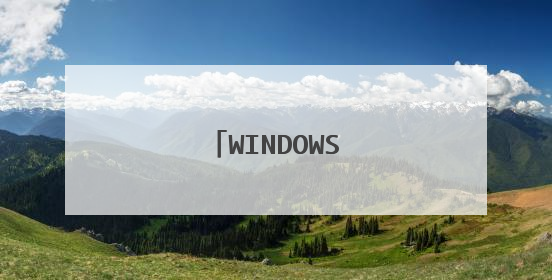
电脑没有光驱如何重装系统?
跟你介绍两种方法: 一.使用硬盘安装器进行系统安装:1.到网上通过百度搜索下载“硬盘安装器”软件的最新版和“winxpghost.iso”光盘镜像文件,保存到D盘;2.安装硬盘安装器,并运行该软件,在程序操作界面,按提示载入winxpgho.iso光盘镜像文件,并按提示完成下一步操作,程序将自动帮你把winxp操作系统,包括驱动程序、应用软件等安装到C盘,省事、省时又省力;二、使用U盘启动电脑安装winxp操作系统,这个比较复杂一点。1.下载一个U盘启动安装程序,把U盘制作为启动U盘;建议下载“杏雨梨云U盘系统2011”安装程序(先要把U盘插入电脑),这个程序可以到网上通过百度搜索“杏雨梨云U盘系统2011”找到下载地址。先把U盘插入电脑,运行杏雨梨云U盘系统2011程序,会出现一个制作U盘启动盘的操作界面,按提示要求操作两分钟就可以制作好。2.到网上搜索winghost.iso,下载一个克隆光盘的iso文件,保存到D盘;3.将电脑设置为U盘启动。注意你在制作U盘启动时如果设置为HDD或ZIP启动,你在电脑设置时一定要设置为相应的启动。例如你制作时设置为ZIP启动,那么你在电脑的启动项也必须设置为U盘的ZIP启动,否则启动不了;4.将U盘插入电脑,启动后会进入U盘启动菜单,选择第二项,进入win003pe操作系统;5.点击win2003pe操作系统桌面上的Virtual Drive Manager虚拟光驱图标,运行虚拟光驱,并将D盘上的克隆光盘的iso文件加载到虚拟光驱上;6.点击桌面上的一键GHOST图标,运行该程序,按提示打开虚拟光驱上的xp.gho文件,再按照提示操作即可完成系统安装。 如果你要安装win7,方法基本相同,只不过将系统盘改为win7的罢了。
怎样用U盘启动盘安装系统? (xyz5819 意念时空) [因为我并不能详尽地了解你电脑配置,请根据自己的具体情况予以取舍] (xyz5819 意念时空) 首先,做好要安装系统的分区上的有用数据备份,如果你有移动硬盘是再好不过了,把需要备份的数据都放到移动硬盘上,然后拔掉移动硬盘再进行安装系统最保险,毕竟数据无价,等搞没了再想找可就事比登天还难了.(xyz5819 意念时空)OK,前提说完,转入正题:(xyz5819 意念时空) 1.下载UltraISO用它来把下载的杏雨梨云U盘系统2011_FIX.ISO写入硬盘映像制作为U盘启动盘.注意制作的格式为你主板BIOS支持的格式如USB-ZIP+等.(xyz5819 意念时空)或下载深度Windows PE 五周年纪念版(U盘版).大白菜U盘启动制作工具.电脑店U盘启动盘制作工具来制作U盘启动盘.(xyz5819 意念时空) 2.开机按DEL(或对应键,注意看开机自检时会有提示的)进BIOS,设置第一启动项为USB-ZIP或其他跟你制作的U盘格式一致的格式.然后插入你制作好的带有WinPE的U盘启动盘,在按F10,保存设置重启.(xyz5819 意念时空) 3.OK,现在一切正常的话,应该可以U盘引导启动进WinPE了.(xyz5819 意念时空) 4.进PE后首先确认你的盘符,有些启动盘占用C盘符,造成盘符错乱的,那样的话,D盘其实才是你真正的C分区,确认盘符无误的话,就比较简单了.(xyz5819 意念时空) 5.我个人推荐D盘分区格式化为FAT32比较好,用来保存备份文件和维护计算机的常用软件.因为出问题时维护起来更方便一些(尤其是在DOS下).C盘和其他分区就都格式化为NTFS格式就好.(xyz5819 意念时空) 6.现在,你的电脑,已经成为一个比白纸还白的白板了,可以安装操作系统了,别到这一步时,才说你做的光盘启动盘或者其他非系统分区里面没有系统安装镜像文件才好,否则那可真是杯具了.若需保留原有分区程序,只安装系统的话直接略过4-6步.(xyz5819 意念时空) 7.如果启动盘(非系统分区)里面的系统安装文件是*.GHO镜像的,就用GHOST32.exe,直接恢复到你的C分区上就好了.(备注:网上下载的GHO系统镜像版只能恢复到C盘)(xyz5819 意念时空) (注意:手动GHOST安装系统正确的步骤是:Local—Patrition—from image,然后选择你的系统(备份)镜像.GHO恢复到C盘.即可完成GHOST版(GHOST系统备份)的安装或恢复.如果你在恢复系统时这样选择:Local—Disk—from image。Ghost就认为我们现在所要进行的是把以前的硬盘备份映像文件(*.gho)恢复到整个硬盘.显而易见,这样的选择操作所带来的结果仅仅只是把原来备份的某一个分区的备份映像文件恢复到整个硬盘。会造成硬盘分区表被破坏掉,失误后一定要注意不要随意写入新的数据.马上使用DiskGenius>菜单栏>工具>搜索已丢失的分区)重建分区表>找到丢失的分区后>工具栏>保存更改>重启电脑,就可以完整恢复你的电脑硬盘分区表和里面的数据了。(xyz5819 意念时空) 8.如果是*.ISO格式的镜像 ,就用UltraISO等虚拟光驱软件打开它,在上面菜单栏>工具里点"加载到虚拟光驱",然后双击改虚拟光驱盘符就会弹出安装界面,跟着提示做完一切就OK.(如没自动弹出安装界面就进去点Setup.exe就可以了).(xyz5819 意念时空) 9.如果启动盘(或硬盘非系统分区)里面直接就是已经解压缩的安装版就更简单了(未解压缩的就使用WinRAR解压缩系统镜像.ISO到U盘或硬盘其他分区的新建目录里面),进入解压缩目录里,直接运行其中的Setup.exe就OK.顺便提一句,ISO或安装版都可以在安装过程中选择安装系统到其他分区的(也就是非C分区),而CHOST版则必须恢复到C分区,否则将因为缺失启动引导文件而不能开机引导电脑进操作系统,这点必须要注意!(xyz5819 意念时空) 10,到了这步.你就基本就大功告成了,现在你应该已经安装好了操作系统了.(xyz5819 意念时空) 11.重启电脑,再次按下对应键(不明白啥叫对应键请参看上面的第二条)进入BIOS,重新设置第一启动项为Hard-Disk Drive或者是HDD-0之类的,总之就是你的主硬盘就是了,设置完毕后按下F10保存设置.拔下U盘,重启电脑.一切顺利的话,就可以正常进入系统了,进入系统后.先手动安装那些不能被系统自动识别的设备的驱动程序,直至设备管理器里不存在出现黄色叹号的设备为止.(xyz5819 意念时空) 12.友情提示:别忘了在系统最稳定最完好的时候做一个系统分区的GHOST镜像备份. *这点非常重要!!! 可以在以后系统出问题时快速恢复系统,比重装系统要迅捷多了.(xyz5819 意念时空) 13.如果你嫌制作带WinPE的光盘启动盘安装系统很麻烦,就去下载原版镜像的操作系统(为*.ISO格式).使用WinRAR解压缩后,运行其中的Setup,exe,就可以直接在当前的操作系统下硬盘安装操作系统了,不过这种安装方式有一定的局限性,就是不支持在高版本的操作系统里安装低版本的操作系统,比如:不允许在Win7下直接安装XP.如果属于已安装Win7想改装为XP,请设置开机光盘或U盘引导电脑进WinPE(需要你有带WinPE的光盘或U盘启动盘,没有就买或自己做一个).进PE后再按前述安装办法进行安装.(xyz5819 意念时空)
只要你现在是XP系统,我就可以硬盘安装系统,什么都不要,XP系统,下载一个时尚完美VIP装机版11.1系统,解压所有文件后,解压后看到OSXPGHOST映像文件(716.525KB),硬盘安装EXE ,复制两个文件到D盘,双击硬盘安装.EXE,点击执行,全自动安装,不要光盘安装,硬盘安装 ,在百度输入时尚完美VIP11.1,第1个打开 ,把网页调到最底下,有一个迅雷高速下载,点击,选择普通下载 ,760多兆 ,这个系统是纯净版
网上下载一个系统(iso)文件,然后的电脑上安装虚拟光驱,用虚拟光驱运行下载的iso文件,之后就跟光盘安装一样的
可从U盘进行安装,前提是要设置成U盘启动,并且你的U盘要格式化成引导盘,再将XP安装文件COPY到U盘,即可安装。详细操作可baidu一下:从u盘安装系统。
怎样用U盘启动盘安装系统? (xyz5819 意念时空) [因为我并不能详尽地了解你电脑配置,请根据自己的具体情况予以取舍] (xyz5819 意念时空) 首先,做好要安装系统的分区上的有用数据备份,如果你有移动硬盘是再好不过了,把需要备份的数据都放到移动硬盘上,然后拔掉移动硬盘再进行安装系统最保险,毕竟数据无价,等搞没了再想找可就事比登天还难了.(xyz5819 意念时空)OK,前提说完,转入正题:(xyz5819 意念时空) 1.下载UltraISO用它来把下载的杏雨梨云U盘系统2011_FIX.ISO写入硬盘映像制作为U盘启动盘.注意制作的格式为你主板BIOS支持的格式如USB-ZIP+等.(xyz5819 意念时空)或下载深度Windows PE 五周年纪念版(U盘版).大白菜U盘启动制作工具.电脑店U盘启动盘制作工具来制作U盘启动盘.(xyz5819 意念时空) 2.开机按DEL(或对应键,注意看开机自检时会有提示的)进BIOS,设置第一启动项为USB-ZIP或其他跟你制作的U盘格式一致的格式.然后插入你制作好的带有WinPE的U盘启动盘,在按F10,保存设置重启.(xyz5819 意念时空) 3.OK,现在一切正常的话,应该可以U盘引导启动进WinPE了.(xyz5819 意念时空) 4.进PE后首先确认你的盘符,有些启动盘占用C盘符,造成盘符错乱的,那样的话,D盘其实才是你真正的C分区,确认盘符无误的话,就比较简单了.(xyz5819 意念时空) 5.我个人推荐D盘分区格式化为FAT32比较好,用来保存备份文件和维护计算机的常用软件.因为出问题时维护起来更方便一些(尤其是在DOS下).C盘和其他分区就都格式化为NTFS格式就好.(xyz5819 意念时空) 6.现在,你的电脑,已经成为一个比白纸还白的白板了,可以安装操作系统了,别到这一步时,才说你做的光盘启动盘或者其他非系统分区里面没有系统安装镜像文件才好,否则那可真是杯具了.若需保留原有分区程序,只安装系统的话直接略过4-6步.(xyz5819 意念时空) 7.如果启动盘(非系统分区)里面的系统安装文件是*.GHO镜像的,就用GHOST32.exe,直接恢复到你的C分区上就好了.(备注:网上下载的GHO系统镜像版只能恢复到C盘)(xyz5819 意念时空) (注意:手动GHOST安装系统正确的步骤是:Local—Patrition—from image,然后选择你的系统(备份)镜像.GHO恢复到C盘.即可完成GHOST版(GHOST系统备份)的安装或恢复.如果你在恢复系统时这样选择:Local—Disk—from image。Ghost就认为我们现在所要进行的是把以前的硬盘备份映像文件(*.gho)恢复到整个硬盘.显而易见,这样的选择操作所带来的结果仅仅只是把原来备份的某一个分区的备份映像文件恢复到整个硬盘。会造成硬盘分区表被破坏掉,失误后一定要注意不要随意写入新的数据.马上使用DiskGenius>菜单栏>工具>搜索已丢失的分区)重建分区表>找到丢失的分区后>工具栏>保存更改>重启电脑,就可以完整恢复你的电脑硬盘分区表和里面的数据了。(xyz5819 意念时空) 8.如果是*.ISO格式的镜像 ,就用UltraISO等虚拟光驱软件打开它,在上面菜单栏>工具里点"加载到虚拟光驱",然后双击改虚拟光驱盘符就会弹出安装界面,跟着提示做完一切就OK.(如没自动弹出安装界面就进去点Setup.exe就可以了).(xyz5819 意念时空) 9.如果启动盘(或硬盘非系统分区)里面直接就是已经解压缩的安装版就更简单了(未解压缩的就使用WinRAR解压缩系统镜像.ISO到U盘或硬盘其他分区的新建目录里面),进入解压缩目录里,直接运行其中的Setup.exe就OK.顺便提一句,ISO或安装版都可以在安装过程中选择安装系统到其他分区的(也就是非C分区),而CHOST版则必须恢复到C分区,否则将因为缺失启动引导文件而不能开机引导电脑进操作系统,这点必须要注意!(xyz5819 意念时空) 10,到了这步.你就基本就大功告成了,现在你应该已经安装好了操作系统了.(xyz5819 意念时空) 11.重启电脑,再次按下对应键(不明白啥叫对应键请参看上面的第二条)进入BIOS,重新设置第一启动项为Hard-Disk Drive或者是HDD-0之类的,总之就是你的主硬盘就是了,设置完毕后按下F10保存设置.拔下U盘,重启电脑.一切顺利的话,就可以正常进入系统了,进入系统后.先手动安装那些不能被系统自动识别的设备的驱动程序,直至设备管理器里不存在出现黄色叹号的设备为止.(xyz5819 意念时空) 12.友情提示:别忘了在系统最稳定最完好的时候做一个系统分区的GHOST镜像备份. *这点非常重要!!! 可以在以后系统出问题时快速恢复系统,比重装系统要迅捷多了.(xyz5819 意念时空) 13.如果你嫌制作带WinPE的光盘启动盘安装系统很麻烦,就去下载原版镜像的操作系统(为*.ISO格式).使用WinRAR解压缩后,运行其中的Setup,exe,就可以直接在当前的操作系统下硬盘安装操作系统了,不过这种安装方式有一定的局限性,就是不支持在高版本的操作系统里安装低版本的操作系统,比如:不允许在Win7下直接安装XP.如果属于已安装Win7想改装为XP,请设置开机光盘或U盘引导电脑进WinPE(需要你有带WinPE的光盘或U盘启动盘,没有就买或自己做一个).进PE后再按前述安装办法进行安装.(xyz5819 意念时空)
只要你现在是XP系统,我就可以硬盘安装系统,什么都不要,XP系统,下载一个时尚完美VIP装机版11.1系统,解压所有文件后,解压后看到OSXPGHOST映像文件(716.525KB),硬盘安装EXE ,复制两个文件到D盘,双击硬盘安装.EXE,点击执行,全自动安装,不要光盘安装,硬盘安装 ,在百度输入时尚完美VIP11.1,第1个打开 ,把网页调到最底下,有一个迅雷高速下载,点击,选择普通下载 ,760多兆 ,这个系统是纯净版
网上下载一个系统(iso)文件,然后的电脑上安装虚拟光驱,用虚拟光驱运行下载的iso文件,之后就跟光盘安装一样的
可从U盘进行安装,前提是要设置成U盘启动,并且你的U盘要格式化成引导盘,再将XP安装文件COPY到U盘,即可安装。详细操作可baidu一下:从u盘安装系统。

